Solución de problemas de la unidad de adquisición en Linux
 Sugerir cambios
Sugerir cambios


Aquí encontrará sugerencias para solucionar problemas con las unidades de adquisición en un servidor Linux.
Problema: |
Prueba esto: |
El estado de AU en la página Observabilidad > Recopiladores en la pestaña Unidades de adquisición muestra "Certificado vencido" o "Certificado revocado". |
Haga clic en el menú a la derecha de la AU y seleccione Restaurar conexión. Siga las instrucciones para restaurar su Unidad de Adquisición: 1. Detener el servicio de la Unidad de Adquisición (AU). Puede hacer clic en el botón Copiar comando de detención para copiar rápidamente el comando al portapapeles y luego pegar este comando en un símbolo del sistema en la máquina de la unidad de adquisición. 2. Cree un archivo llamado "token" en la carpeta /var/lib/netapp/cloudinsights/acq/conf en la AU. 3. Haga clic en el botón Copiar token y pegue este token en el archivo que creó. 4. Reinicie el servicio AU. Haga clic en el botón Copiar comando de reinicio y pegue el comando en un símbolo del sistema en la AU. |
Permiso denegado al iniciar el servicio del servidor de la unidad de adquisición |
Cuando la AU está instalada en SELINUX, SE debe configurarse en modo permisivo. El modo Enforcing no es compatible. Después de configurar SELINUX en modo permisivo, reinicie el servicio AU. |
Requisitos del servidor no cumplidos |
Asegúrese de que su servidor o máquina virtual de la unidad de adquisición cumpla"requisitos" |
Requisitos de red no cumplidos |
Asegúrese de que su servidor/máquina virtual de la unidad de adquisición pueda acceder a su entorno de Data Infrastructure Insights (<nombre-del-entorno>.c01.cloudinsights.netapp.com) a través de una conexión SSL en el puerto 443. Pruebe los siguientes comandos: ping <nombre-del-entorno>.c01.cloudinsights.netapp.com traceroute <nombre-del-entorno>.c01.cloudinsights.netapp.com curl https://<nombre-del-entorno>.c01.cloudinsights.netapp.com wget https://<nombre-del-entorno>.c01.cloudinsights.netapp.com Tenga en cuenta que el puerto 443 debe abrirse como "saliente" desde la AU a Data Infrastructure Insights. |
El servidor proxy no está configurado correctamente |
Verifique la configuración del proxy y desinstale/reinstale el software de la Unidad de adquisición si es necesario para ingresar la configuración del proxy correcta. 1. Pruebe "curl". Consulte la información/documentación de "man curl" sobre proxies: --preproxy, --proxy-* (es un comodín "*" porque curl admite muchas configuraciones de proxy). 2. Pruebe "wget". Consulte la documentación para conocer las opciones de proxy. |
La instalación de la unidad de adquisición falló en Data Infrastructure Insights con errores de credenciales al iniciar el servicio de adquisición (y visible en acq.log). |
Esto puede deberse a la inclusión de caracteres especiales en las credenciales del proxy. Desinstale el AU (sudo cloudinsights-uninstall.sh) y vuelva a instalarlo sin utilizar caracteres especiales. |
Linux: biblioteca faltante/archivo no encontrado |
Asegúrese de que su servidor/máquina virtual de la Unidad de Adquisición de Linux tenga todas las bibliotecas necesarias. Por ejemplo, debe tener la biblioteca unzip instalada en el servidor. Para instalar la biblioteca unzip, ejecute el comando *sudo yum install unzip* antes de ejecutar el script de instalación de la Unidad de Adquisición |
Problemas de permisos |
Asegúrese de haber iniciado sesión como usuario con permisos sudo |
Adquisición no en marcha: |
Recopile el acq.log de /opt/netapp/cloudinsights/acq/logs (Linux) Reinicie el servicio de adquisición: sudo cloudinsights-service.sh restart acquisition |
Problemas de recopilación de datos: |
Envíe un informe de errores desde la página de inicio del recopilador de datos haciendo clic en el botón "Enviar informe de errores" |
Estado: Fallo de latido |
La Unidad de Adquisición (AU) envía un latido a Data Infrastructure Insights cada 60 segundos para renovar su arrendamiento. Si la llamada de latido falla debido a un problema de red o porque Data Infrastructure Insights no responde, el tiempo de concesión de la AU no se actualiza. Cuando expira el tiempo de arrendamiento de la AU, Data Infrastructure Insights muestra un estado de "Error de latido". Pasos para solucionar problemas: Verifique la conexión de red entre el servidor de la unidad de adquisición y CloudInsights. Compruebe si el servicio de la Unidad de Adquisición se está ejecutando. Si el servicio no se está ejecutando, inicie el servicio. Consulte el registro de la unidad de adquisición (/var/log/netapp/cloudinsights/acq/acq.log) para ver si hay algún error. |
Veo un mensaje de "Error de latido:" |
Este error puede ocurrir si hay una interrupción de la red que provoca que la comunicación entre la Unidad de Adquisición y el entorno de Data Infrastructure Insights se interrumpa durante más de un minuto. Verifique que la conexión entre AU y Data Infrastructure Insights sea estable y activa. |
Al reinstalar la unidad de adquisición, veo "ValueError: ¿El contexto del archivo para /opt/netapp/cloudinsights(/.*)? ya está definido". |
En un sistema con SELinux, este mensaje de error puede aparecer después |
Consideraciones sobre servidores proxy y firewalls
Si su organización requiere el uso de proxy para acceder a Internet, es posible que deba comprender el comportamiento del proxy de su organización y buscar ciertas excepciones para que Data Infrastructure Insights funcione. Tenga en cuenta lo siguiente:
-
En primer lugar, ¿su organización bloquea el acceso de forma predeterminada y solo permite el acceso a sitios web/dominios específicos por excepción? Si es así, deberá agregar el siguiente dominio a la lista de excepciones:
*.cloudinsights.netapp.com
Su unidad de adquisición de Data Infrastructure Insights , así como sus interacciones en un navegador web con Data Infrastructure Insights, se dirigirán a los hosts con ese nombre de dominio.
-
En segundo lugar, algunos servidores proxy intentan realizar una inspección TLS/SSL suplantando sitios web de Data Infrastructure Insights con certificados digitales no generados por NetApp. El modelo de seguridad de la Unidad de Adquisición de Data Infrastructure Insights es fundamentalmente incompatible con estas tecnologías. También necesitará que el nombre de dominio mencionado anteriormente esté exceptuado de esta funcionalidad para que la Unidad de Adquisición de Data Infrastructure Insights pueda iniciar sesión correctamente en Data Infrastructure Insights y facilitar el descubrimiento de datos.
En caso de que el proxy esté configurado para la inspección de tráfico, el entorno de Data Infrastructure Insights debe agregarse a una lista de excepciones en la configuración del proxy. El formato y la configuración de esta lista de excepciones varían según su entorno de proxy y sus herramientas, pero en general debe agregar las URL de los servidores de Data Infrastructure Insights a esta lista de excepciones para permitir que la AU se comunique correctamente con esos servidores.
La forma más sencilla de hacerlo es agregar el dominio de Data Infrastructure Insights a la lista de excepciones:
*.cloudinsights.netapp.com En el caso en que el proxy no esté configurado para la inspección de tráfico, puede que se requiera o no una lista de excepciones. Si no está seguro de si necesita agregar Data Infrastructure Insights a una lista de excepciones, o si experimenta dificultades para instalar o ejecutar Data Infrastructure Insights debido a la configuración del proxy o del firewall, hable con su equipo de administración de proxy para configurar el manejo de la intercepción de SSL del proxy.
Visualización de puntos finales de proxy
Puede ver sus puntos finales de proxy haciendo clic en el enlace Configuración de proxy al elegir un recopilador de datos durante la incorporación, o en el enlace debajo de Configuración de proxy en la página Ayuda > Soporte. Se muestra una tabla como la siguiente. Si tiene Workload Security en su entorno, las URL de los puntos finales configurados también se mostrarán en esta lista.
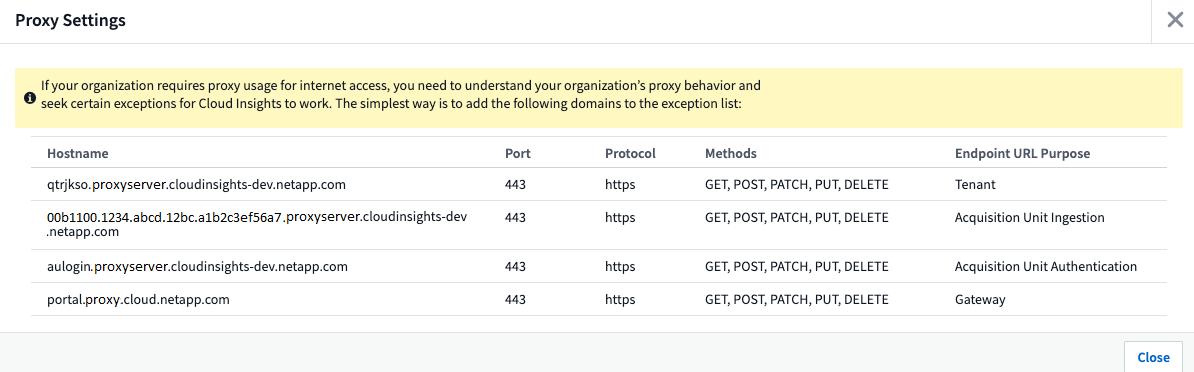
Recursos
Se pueden encontrar consejos adicionales para la solución de problemas en"Base de conocimientos de NetApp" (se requiere iniciar sesión para obtener soporte).
Se puede encontrar información de soporte adicional en Data Infrastructure Insights"Soporte" página.


